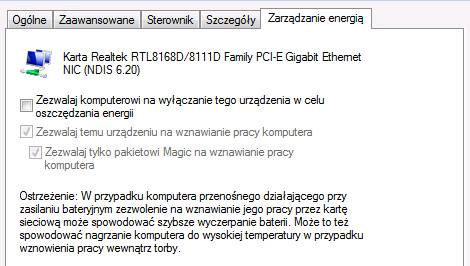Komunikat ID 25062 „Wydruk niemożliwy. Wybrana drukarka nie jest dostępna. Nie można połączyć się z drukarką”
Komunikat może świadczyć o problemie z dostępem do biblioteki sterownika drukarki. Jego prawdopodobną przyczyną jest fizyczny brak pliku sterownika na dysku lub nieprawidłowe uprawnienia związane z dostępem aplikacji do pliku. Aby rozwiązać problem, należy w konfiguracji programu, w gałęzi Stanowisko / Ogólne / Drukarka fiskalna, zlokalizować i wybrać prawidłowy plik sterownika dla drukarki.